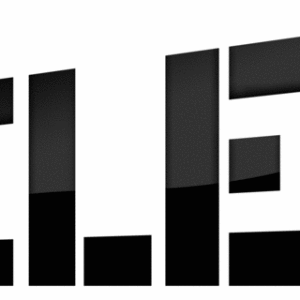Ако това се случи, така че да не може да се свърже с интернет, или достъп до желаното място, вие трябва ясно да се определи видът на грешката. По-долу ще опишем най-често срещаните проблеми с компютъра, който може лесно да бъде вярна.
Основните причини за липсата на връзка с интернет
Ако вашият компютър работи с Windows, най-вероятно проблемът е затворена в един от следните елементи:
- оборудване не работи: Проверете дали показателите са парене с мрежова карта, независимо дали тя е поставена правилно в подходяща дънна платка слот;
- routher неизправност: Ако това е физически functionable, рестартирайте устройството и се уверете, че кабелите са свързани правилно (например, с помощта на инструкциите от комплекта към рутера);
- проверка на целостта на кабелите за плитка по цялата дължина, както и ключалки в шиповете;
- въведете отново паролата, проверете поддържането на ключовете на мрежата;
- преинсталиране или ролка обратно на водача до последната стабилна версия, както и фърмуер, актуализации;
- неправилни настройки на мрежовата връзка са възможни или променени от доставчика на единицата за тарифен план.
Компютърът не вижда Wi-Fi мрежа
Един от най-очевидните проблеми тук е да се свържете ново устройство към съществуваща мрежа. Ако последният не е в списъка на разположение, най-вероятно отговорът е затворена в настройката на SSID. Коригирайте това, както следва:
- за пореден път се провери коректността на кабела и рутера;
- ние отворите браузъра, въведете един от адресите 192.168.1.1, * * 0.1 или 172.16.0.0..;
- ние уточни предмета на исканата вход прохода: администратор \\ администратор;
- отворете панела с инструменти " параметри безжичните мрежи"И постави знамето близо до позицията" Активиране на SSID“;
- ние поддържаме промени, рестартиране;
- нека изчакаме, докато го включва в актуализира списъка на мрежи, ние търсим себе си.
Няма мрежа след спящ режим или компютър зимен сън
Ако не излезе с интернет, след връщането на компютъра от режим на сън, проверете настройките за режима на властта. Най-вероятно проблемът е оградено с активиране на режим за спестяване на енергия. Поправете я по този начин:
- отиваме в "Старт" -\u003e изберете "Control Panel" -\u003e System -\u003e раздел "Сигурност" -\u003e "Power";
- изборът на елемент " Създаване на плана за захранване"В нея" г разширени опции за захранване"Кликнете върху" Промяна ";
- намирам " параметри мрежов адаптер"И в тях" режим на пестене на енергия“;
- изборът на елемент " Макс. производителност", Включително за храна от BP \\ батерия
- ние запазите промените, рестартиране.
Ние определяме проблема за стандартни инструменти на Windows.
Ако диагнозата "на око" е трудно, да използвате вградения в операционната система инструментариум, за да се реши проблема с връзката. Ние действаме по този начин:
- кликнете с десния бутон върху иконата на връзката, изберете " Отстраняване на неизправности“;
- ние следваме препоръките на Connection Wizard за крайния резултат;
- ако няма мрежа след инсталиране на ново устройство или софтуер, отворени "Network Connections" през "Control Panel";
- отидете на "Център за управление на мрежата" и кликнете " Дисплей мрежови връзки "
- намерете вашата мрежа и кликнете върху него, за да се свържете.
Ако няма начин е работил, обадете се на техническата подкрепа на вашия доставчик или проверете оборудването за съвместимост с операционната система.